※プロモーションが含まれている場合があります。
【Fire TV レビュー】実際に Fire TVを購入して設定・使ってみた感想
映画や海外ドラマをテレビで観る場合、DVDなりBlu-ray Discを店舗でレンタルして視聴している方は多いと思いますが、今は自宅にいながらテレビで簡単に観れるようになっています。
中でも今回ご紹介するAmazon「Fire TV」は、テレビのHDMI端子に挿すだけで映画やドラマだけでなく、ゲームや音楽も楽しむことができます。
今回はそんな「Fire TV」を実際に購入してみたので、設定方法や製品情報、視聴できる一部コンテンツをレビューしたいと思います。
-目次-
Fire TVとは?

Fire TVはテレビのHDMI端子に挿して、インターネットに接続することで、Amazon プライムビデオやHulu、U-NEXTなどの動画配信サービスで配信する映画やドラマをテレビで視聴することができる機器で、YouTubeやニコニコ動画、AbemaTVなど無料の動画サービスも楽しむことができます。
映像コンテンツの他にも、ゲームコントローラーを用意すればゲームで遊べたり、Amazon Cloud Driveにアップロードした写真も閲覧することができるなど、テレビをより便利にしてくれるデバイスです。
Fire TVのほかに、より手頃な価格の「Fire TV Stick」も販売されています。
Fire TVの製品情報と価格

Fire TVは、4K配信される映像コンテンツを超高解像度・高精細で楽しむことができます。
外部ストレージやUSBポートも付いているなど、Fire TV Stickと較べて基本スペックが向上しています。
「Fire TV Stick」のリモコンは、音声認識機能の有無を選ぶことができ、それぞれ価格が異なりますが、Fire TVには音声認識リモコンが標準で付属しています。
| Fire TV | |
|---|---|
| イメージ |  |
| プロセッサ | MediaTek クアッドコア最大 2.0 GHz。デュアルコア 最大 2.0 GHz + デュアルコア 最大1.6 GHz |
| GPU | Power VR GX6250 |
| メモリ | 2GB |
| ストレージ | 8GB |
| 外部ストレージ | microSDスロット |
| 音声認識リモコン | あり |
| USBポート | USB 2.0 |
| Wi-Fi | デュアルバンド、デュアルアンテナ 802.11ac (MIMO) |
| Bluetooth | HID、HFP、SPPプロファイル対応、Bluetooth 4.1 |
| 入出力端子 | DC Jack、HDMI出力、10/100 Ethernet、microSD カード スロット(対応ファイルシステム:FAT32)、USB2.0ポート |
| 出力 | 2160 p 最大 30 fps、720 p と 1080 p 、最大60 fps |
| システム要件 | HDMI端子対応HDテレビ、HDMIケーブル、Wi-Fi経由または有線でのインターネット、電源用コンセント |
| 対応テレビ | (1) 4K対応テレビ、24/25/30/50/60Hz および HDCP 2.2 2160 p の HDMIケーブル 、LG、サムスン、ソニー、シャープ、東芝等の対応モデル含む (2) HDMI端子対応HDテレビ、60/50Hz、1080pまたは720pのHDMIケーブル、日立、JVC、LG、三菱、NEC、パナソニック、フィリップス、パイオニア、サムソン、シャープ、ソニー、東芝等のHDCP対応モデル含む |
| 価格 | 11,980円 |
Fire TVの付属品

Fire TV本体のほか、音声認識リモコン、電源アダプタ、スタートガイドが付属しています。
注意しなければならないのが、Fire TVとテレビを接続するにはHDMIケーブルが必要となりますが、Fire TVには付属していませんので、HDMIケーブルをお持ちでない方は別途購入する必要があります。
管理人は、Fire TVと一緒にAmazon Fire TV動作確認済みのタイムリー HDMIver1.4対応ケーブルを購入しました。
HDMIケーブルがあれば、リモコン用の電池も付いているので、開封後すぐに利用することができます。
Fire TV本体

Amazon Fire TVのデザインはシンプルで高級感があり、とてもカッコイイです。
カラーはブラックのみですので、黒のテレビであれば、より統一感が出るかと思います。
サイズが小さいので、置く場所には困らず、設置すると良い意味で存在感は薄いです。
Fire TVの大きさ
写真ではわかりづらいですが、Fire TVのサイズは115mm x 115mm x 17.8mm。重さが270gと非常にコンパクトです。

管理人が所有しているiPhone SEと比較するとFire TVのサイズ感がよく伝わるかと思います。
iPhone SEの高さは123.8mmですが、それよりも若干小さいです。
Fire TVの入出力端子
管理人は「Fire TV Stick」も所有していますが、大きく異なる部分が入出力端子です。

Fire TVの裏面には、電源端子やHDMI端子、イーサネット端子、microSDカード スロットのほか、USB2.0ポートがあります。
Fire TV StickはWi-Fi接続のみですが、Fire TVは有線での接続も可能なので、4Kなどの高画質でもより安定して動画を視聴しやすいという利点があります。
接続の際もLANケーブルを挿すだけですぐに使うことができます。
Fire TVのリモコン

先程もご紹介しましたが、「Fire TV Stick」は音声認識機能が付いたリモコンと、音声認識機能がないリモコンを選ぶことができますが、「Fire TV」の場合は音声認識リモコンが標準で付属しています。
パソコンの場合、観たい作品名をキーボードで入力すれば簡単に探すことができますが、リモコンの場合は文字入力での検索は相性が良くありません。その点、Fire TVの音声認識リモコンはかなり優秀で、かなりの精度で観たい作品を瞬時に探すことができます。
CMでも流れていますが、音声認識リモコンを使えば子供でも観たい作品を簡単に探すことができそうです。
ただし、現時点で音声検索が利用できるのはAmazon プライムビデオ内のコンテンツやアプリのみとなるので、人によっては使い方が限定されるかもしれません。
Fire TVの接続・設定方法
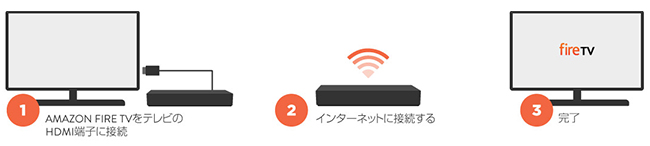
Fire TVの接続・設定方法はとても簡単で、よほど機械に弱くないかぎり問題なく使えるはずです。
実際に利用するまでの大まかな流れは以下になります。
- Fire TVをテレビのHDMI端子に接続
- インターネットに接続
- 言語選択
- Amazon アカウントへログイン/新規作成
- PIN入力の設定
- 完了
テレビに接続して、初期設定を行うことでAmazon プライム会員であれば、プライムビデオをすぐに視聴することができます。
特に有線で接続する場合はパスワード(暗号化キー)を入力する必要がないため、管理人は3分ほどで完了しました。
初期設定は画面に表示される案内に従って行えば誰でも簡単に接続できると思います。
Fire TVをテレビに接続
Fire TVをテレビのHDMI端子に接続、電源アダプタをコンセントに挿します。
HDMI端子は付属していないので、別途自分で用意する必要があります。
テレビへの接続はとても簡単なので、特に問題ないかと思います。
言語を選択
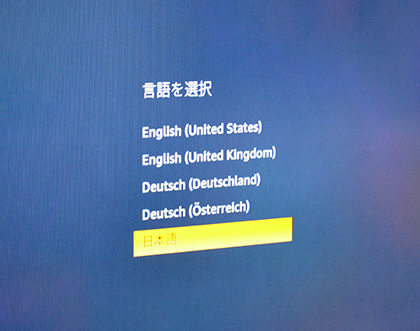
テレビへの設置が完了すれば、次はFire TVの初期設定です。
案内に従ってリモコンの接続を行い、完了後に言語を選択します。
言語は「日本語」を選択すればOKです。
インターネットに接続
Fire TVはインターネット経由で動画を楽しむため、インターネットの接続は必須です。
Fire TVの場合はWi-Fi接続と有線での接続が可能です。
4Kなどの高画質で動画を視聴される方は有線での接続がおすすめ。
Wi-Fi接続の場合はパスワード(暗号化キー)を入力すれば、インターネットに接続できます。
Amazon アカウントへログイン/新規作成
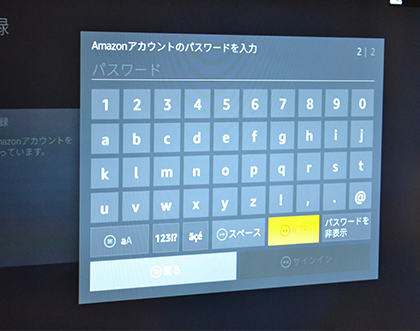
基本的には選択→決定と進めていく流れとなりますが、Amazon アカウントへログインは文字入力が必要です。
リモコンを操作して入力していくため、キーボードに慣れている方は面倒にも感じるかもしれませんが、操作は難しくないので登録はすぐに完了すると思います。
Amazonを初めて利用する方はアカウントを作成することもできます。
Amazon アカウントへログインが完了すれば、Fire TVの登録は完了です。
登録完了後にFire TVのスタートガイドの動画が流れます。
リモコンの操作方法や設定など基本的な使い方をレクチャーしてくれます。
PIN入力の設定
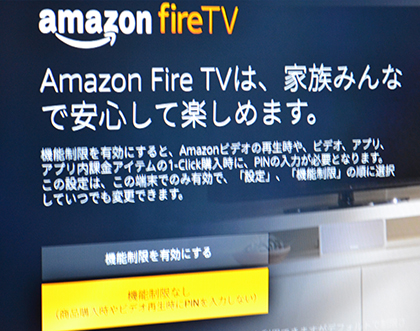
Amazonビデオの有料コンテンツの購入やレンタルする際のPIN入力の設定を行うことができます。
機能制限はFire TVの[設定]でいつでも変更することができます。
家族みんなで利用する場合は、機能制限を有効にしておくと、より安心して利用することができます。
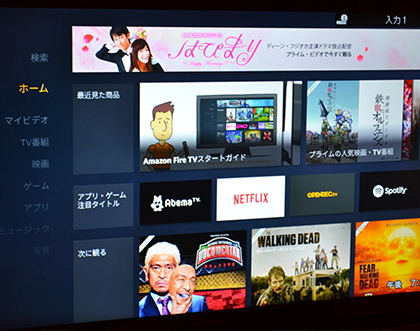
PIN入力の設定が完了すれば、Amazon プライムビデオをすぐに楽しむことができます。
有料サービス以外にも、YouTubeやニコニコ動画、AbemaTVなど無料の動画サービスやゲームなども利用できます。
Fire TVで視聴できるコンテンツ

Fire TVでは、以下のビデオ・オン・デマンド、動画配信サービスを楽しむことができます。
- Amazon プライムビデオ
- Lemino
- Hulu
- Netflix
- U-NEXT
- ビデオマーケット
- DMM.com
- YouTube
- GYAO!
- Twitch
- Dailymotion
- ニコニコ動画
- dアニメストア
- AbemaTV
Amazon プライムビデオはアプリのダウンロードは不要で、設定完了後すぐに視聴することができますが、その他の動画サービスはアプリをダウンロードすることで利用できます。
「YouTube」「ニコニコ動画」「GYAO!」「AbemaTV」など、無料で楽しめる動画サービスもあるので、気軽に利用してみるのも良いかと思います。
無料体験ができる有料の動画配信サービス(VOD)
Amazon プライムビデオ以外にも、他の動画配信サービスを利用してみたい!という方には無料お試し期間が用意されているサービスがおすすめです。
サービスによって、配信されている映画やドラマ、アニメなど作品が異なり、ジャンルによってそれぞれ「強み」もあります。
実際に利用してみないとわからない部分があるので、まずは無料で試せる動画配信サービスから利用してみると良いでしょう。
U-NEXT(ユーネクスト)
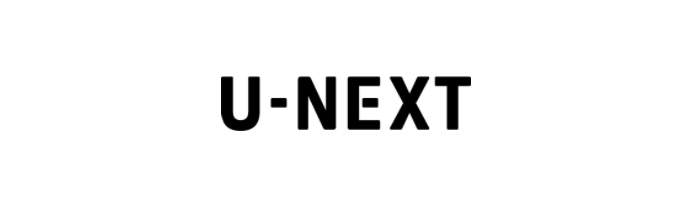
映画やドラマ、アニメ、バラエティ、音楽、ドキュメンタリーなど幅広いジャンルを提供!新作映画も観れる映像配信サービス。
U-NEXT(ユーネクスト)は、株式会社U-NEXTが運営する映像配信サービスです。他社と比較しても圧倒的な数の映像コンテンツを提供。定額見放題で視聴できる以外にも、新作映画はPPVで自宅にいながら楽しむこともできます。
また、映像コンテンツ以外もコミック・書籍などの電子書籍も読めるなど充実した内容となっています。
一つの契約で4つアカウントを作成することができ、年齢制限などもできるため、家族でも楽しめるのも特徴です。
2016年からはキャリア決済(docomo、au、softbank)に対応し、より利用しやすくなりました。
U-NEXTは無料トライアルが31日間用意されているだけでなく、600円分のポイントも貰えるのでポイントが使用可能な新作映画などもおトクに楽しむことができるのでオススメ。
公式サイト:U-NEXT
Hulu(フールー)

海外ドラマ好きにオススメ!独占的に配信している海外ドラマ作品も多数あり。
Huluは元々アメリカでサービスをスタートさせた動画配信サービスで、2011年8月31日から日本でもサービスを開始しました。
海外の映画やドラマが充実しているのが特徴で、日本でも人気のあるコンテンツが多く配信されているので海外の映画やドラマが好きな方にはオススメのサービスとなります。
海外の映像コンテンツ以外にも、日本の映画やドラマ、アニメや特撮などのコンテンツも増えてきており、幅広い層にも楽しめる内容になってきています。
Huluで配信されている映像コンテンツの数は30,000本以上のボリュームながら、料金は定額制の月々1,026円で見放題と格安で利用できるのも特徴となります。
2週間の無料トライアル期間があるため、洋画や海外ドラマが好きで普段からパソコンやスマートフォンなどで映像コンテンツを視聴する方にはおすすめの動画配信サービスとなります。
公式サイト:Hulu
Netflix(ネットフリックス)

Netflixは、2015年9月2日から日本でもサービスを開始した定額制の動画配信サービスで、全世界では4,000万人以上の加入者がいる人気のビデオ・オン・デマンドサービスとなっています。
元々は郵送によるDVDレンタルサービスを提供してきましたが、2007年からは新たにインターネットを利用したストリーミング配信サービスを提供してさらにサービスが拡大しました。
映画やドラマ、アニメなど様々なジャンルの動画を配信していますが、オリジナルコンテンツも視聴できるのも特徴の一つです。
また、定額制なのでいつでも何度でも楽しむことができ、料金も月額990円からと非常に安く利用することができます。
Netflixでは1ヶ月の無料試聴期間を用意しています。
公式サイト:Netflix
Lemino(レミノ)

Lemino(レミノ)はドコモが運営する動画配信サービスで、定額見放題のサブスクサービスに加えて、PPVによる個別課金作品も視聴することができます。
プランは「Leminoプレミアム」と「Leminoフリー」の2つのプランを用意。
広告の表示や視聴できないコンテンツもありますが、Leminoフリーなら無料で対象作品が見放題で視聴することも可能となっています。
プレミアム会員に登録すると見放題できる作品数が増えるだけでなく、便利な機能も利用することができます。
視聴できる端末はスマートフォンはもちろん、タブレットやパソコン、一部対象のテレビ、Fire TVなどに対応しています。
公式サイト:Leminoプレミアム
Fire TVでプレイできるゲーム
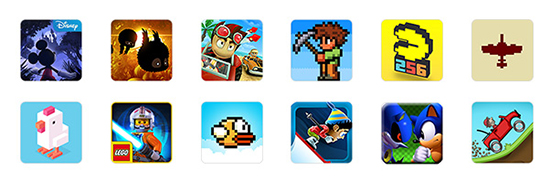
Fire TVではゲームも楽しむことができます。
無料のものから有料のゲームまで豊富に用意されています。
Fire TVでダウンロードできるゲームをピックアップしてご紹介いたします。
- Minecraft: Pocket Edition
- TetrisⓇ
- Disney クロッシーロード
- Reversi
- Hungry Shark Evolution
- Hill Climb Racing
- FINAL FANTASY V
- FINAL FANTASY III
- FINAL FANTASY IV
- FINAL FANTASY VI
- 聖剣伝説 -ファイナルファンタジー外伝-
- LEGO® STAR WARS(TM) THE NEW YODA CHRONICLES
- ソニック CD
- ラスト レムナント/THE LAST REMNANT
Fire TVに付属しているリモコンでもゲームをプレイすることができますが、ゲームによっては操作しにくいので、本格的にゲームを楽しむなら別売りのゲームコントローラーがオススメ。
Amazon Fire TV ゲームコントローラー (音声認識機能付き)
無料で遊べるゲームも充実しているので、ちょっと時間があるときなどにプレイするのにも良いですよ。
Fire TVの良い点・気になる点

Fire TVをテレビに接続するだけで、映画やドラマ、アニメ、音楽、ゲームなど色々な楽しみ方ができるので休日は自宅でゆっくり過ごすのが好きな方には本当におすすめです。
プライム会員なら追加料金なしで楽しめる「Amazon プライムビデオ」ですが、おまけ程度のサービスではなく、非常に充実した内容となっています。
他の動画配信サービスでは有料レンタルの作品でも、Amazon プライムビデオは見放題で視聴できることもあるほどです。
プライム会員は絶対に利用したほうが良いサービスです。
公式サイト:Amazon プライムビデオ
「Fire TV」は「Fire TV Stick」と比較して、基本性能がアップしているので動作がサクサクでストレスなく操作することができます。
気になる点としては、音声認識リモコンはとても優秀なのですが、現時点で音声検索が利用できるのはAmazon プライムビデオ内のコンテンツやアプリのみとなっていること。
管理人はU-NEXTなどの動画配信サービスを利用しているので、音声検索をもっと幅広く使えたら便利だと感じています。
とはいえ、総合的には満足度は非常に高く、プライム会員なら是非使っていただきたいデバイスです。
製品情報:Amazon Fire TV
おすすめの定額見放題の動画配信サービス
- 1

-
U-NEXT(ユーネクスト)
洋画・邦画、海外ドラマ、韓国ドラマ、アニメ、ドキュメンタリー、カラオケ、電子書籍など何でも揃うビデオオンデマンドサービス!
- 見放題あり
- 新作あり
- 電子雑誌読み放題
31日間の無料トライアルあり
関連記事
-

-
PS4でU-NEXTを観よう! ~アプリ入手から視聴までの流れ~
U-NEXT(ユーネクスト)をテレビで観るには対応テレビやメディアストリーミング …
-

-
Chromecast(クロームキャスト)でU-NEXTを視聴する方法
U-NEXT(ユーネクスト)をテレビで視聴方法の一つとして、GoogleのChr …
-

-
Fireタブレットで視聴できる動画配信サービスを徹底比較!
Amazonプライム会員ならおよそ9,000円から購入できるコスパ抜群のFire …
-

-
Fire TV Stick 4Kをレビュー!第2世代Fire TV Stickとの比較や進化したポイントを紹介
12月12日から発売開始となったAmazon Fire TV Stick 4Kを …
-

-
U-NEXT TVの接続・設定方法について
動画配信サービス「U-NEXT」をテレビで観る方法の一つとして、セットトップボッ …
-

-
車内でもビデオオンデマンドを楽しもう!簡単にできる環境づくりと視聴方法
車の長距離移動でも映画やドラマ、アニメなどの動画を再生できれば車内でも飽きること …
-

-
U-NEXT TVのスペックや視聴できるVODサービス
U-NEXTをテレビで視聴するために必要な機器は様々な製品が発売されていますが、 …
-

-
PS5に対応している動画配信サービスと動画再生の仕方
PS5(プレイステーション5)はゲームだけでなく、テレビで動画配信サービスの動画 …



